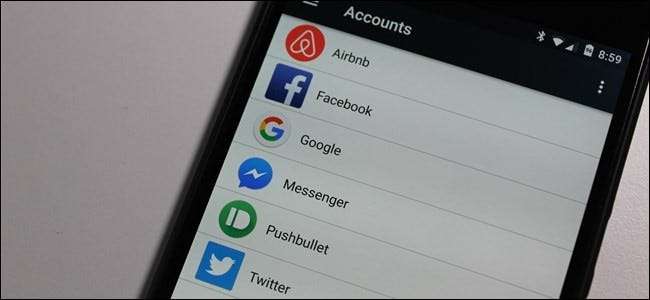
Jotta voit määrittää Android-laitteen, sinun on kirjauduttava sisään Google-tilillä. Mutta voit myös lisätä useita Google-tilejä, kuten työ- tai toisen henkilökohtaisen tilin.
Hyvä uutinen on, että toisen (tai kolmannen, neljännen jne.) Google-tilin lisääminen Android-puhelimeesi tai -tablet-laitteeseesi on yksinkertainen ja virtaviivainen prosessi riippumatta siitä, minkä valmistajan luuria käytät. Vaikka käytän tässä opetusohjelmassa Nexus-laitetta, joka käyttää varastossa olevaa Androidia, sinun pitäisi pystyä seuraamaan helposti enimmäkseen mitä tahansa tänään olevista Android-puhelimista.
Lisää tili Androidin asetuksista
Ensimmäinen asia, jonka sinun on tehtävä, on siirtyä Asetukset-valikkoon. Vedä ilmoitusvarjo alas ja osoita hammaskuvaketta (varastoiduissa Android-laitteissa joudut vetämään sävyn toisen kerran ennen kuin hammasratas tulee näkyviin).
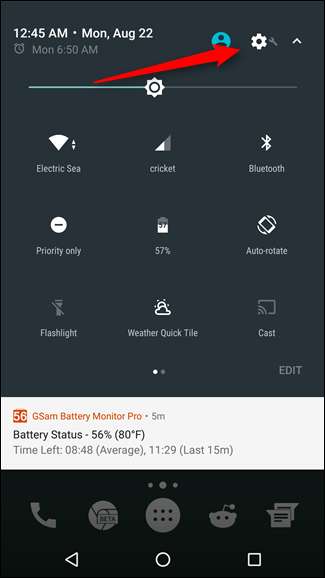
Sieltä vieritä alaspäin, kunnes näet "Tilit". Joillakin laitteilla sitä voidaan kutsua nimellä "Tilit ja synkronointi" tai jotain vastaavaa.
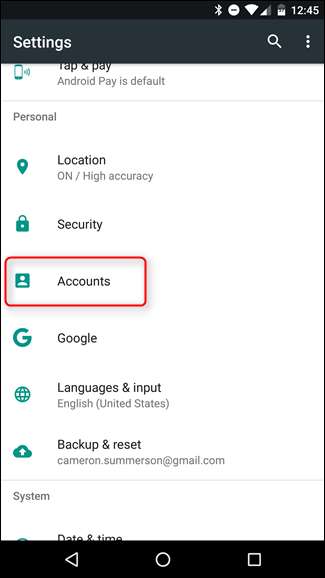
Riippuen siitä, kuinka monta tiliä olet jo kirjautunut laitteellesi, täällä näkyvä luettelo voi olla melko pitkä - vieritä vain alaspäin, ja siellä on Lisää tili -linkki. Napauta sitä.

Jälleen, tarkasta asetuksestasi riippuen, monet sovellukset voivat näkyä täällä (kaikki, mikä sallii sinun kirjautua sisään!), Mutta etsi vain "Google". Kun olet löytänyt sen, anna pikku kaverille napautus.
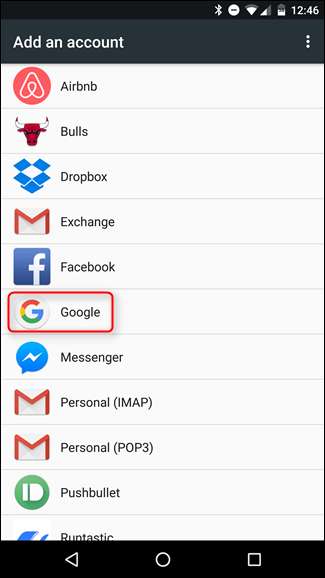
Jos laitteesi on suojattu PIN-koodilla, kuviolla tai salasanalla, sinun on annettava se ennen kuin voit jatkaa. Jos laite tukee sitä, voit käyttää myös sormenjälkeä.
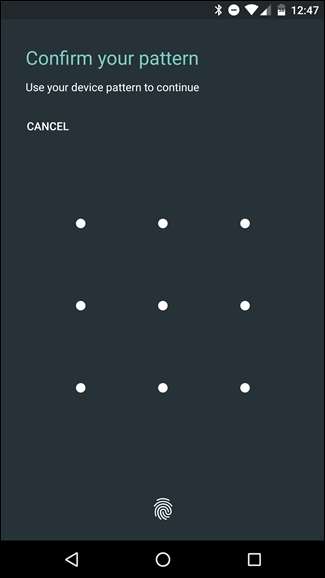
Syötä seuraavalla näytöllä vain Google-tilisi tiedot ja sitten salasana. Jos tilille on määritetty kaksivaiheinen todennus ( ja sen pitäisi olla! ), sinun on odotettava koodin saapumista. Kun se tapahtuu, olet valmis menemään. Napauta vain Hyväksy.
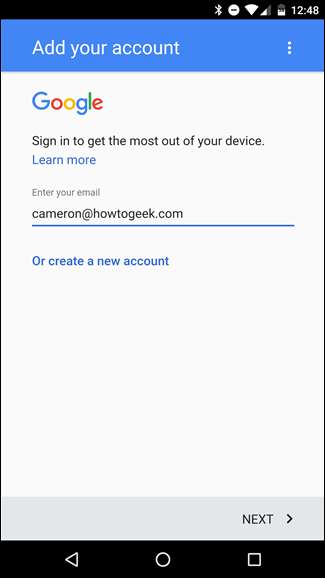
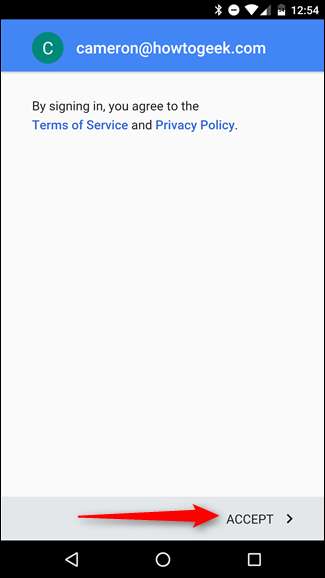
Sieltä se hyppää takaisin aloitusnäyttöön, mutta jos haluat määrittää synkronoidut tiedot (kuten Gmail, sovellustiedot, yhteystiedot jne.), Sinun on siirryttävä takaisin Asetukset> Tilit> Google ja valitse sitten juuri lisäämäsi tili.
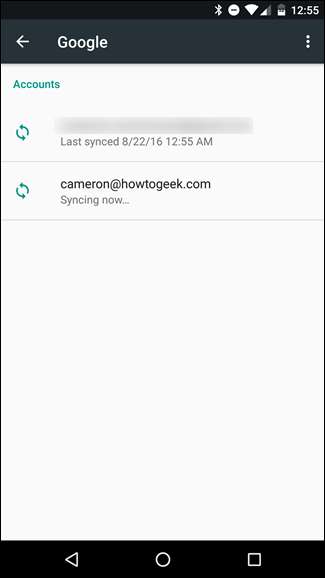
Voit nyt määrittää täysin, minkälaiset tiedot haluat synkronoida. Lisäsin esimerkiksi työtilisi, johon en tarvitse esimerkiksi sovellustietoja tai dokumentteja, mutta tarvitsen Gmailin ja kalenterin.
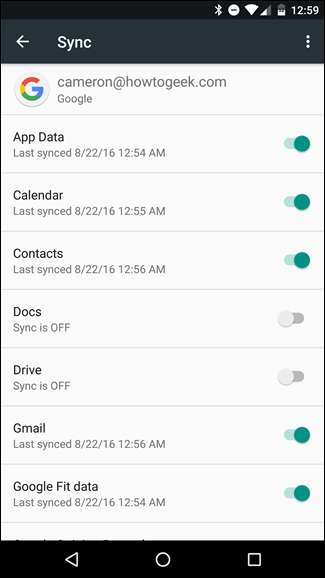
Lisää tili Gmailista
Voit lisätä toissijaisen tilin myös suoraan Gmail-sovelluksesta.
Avaa valikko vasemmalla puolella missä tahansa sovelluksessa. Voit myös napauttaa kolmea riviä vasemmassa yläkulmassa.
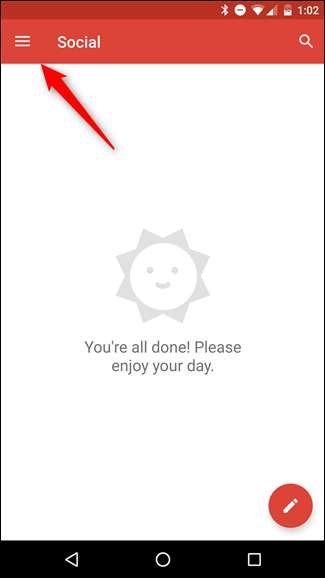
Kun valikko on auki, napauta nimesi ja sähköpostiosoitteesi - sen vieressä on pieni nuoli.
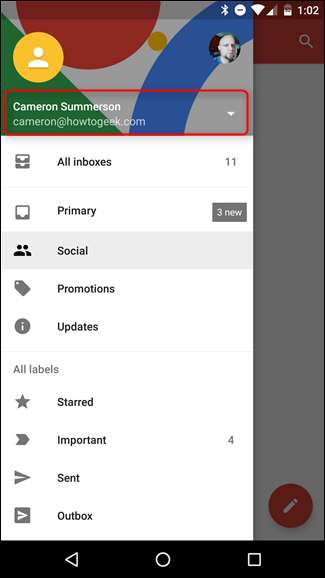
Kun kyseinen valikko avautuu, napauta Lisää tili -painiketta.
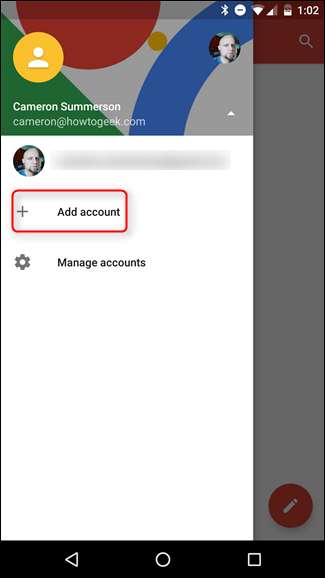
Napauta täältä vain Google-painiketta.
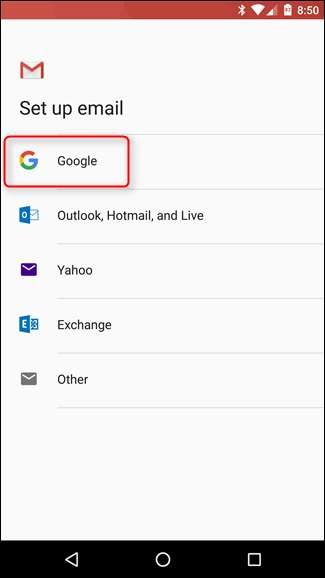
Loput prosessista ovat identtisiä yllä olevien kanssa, joten anna sille ilme.







